- Twitch incluye una opción que te permite guardar grabaciones en la plataforma.
- Si esta opción falla, tiene algunas formas de volver a ponerla en funcionamiento, y las detallamos a continuación.
- En nuestro Centro del navegador, encontrará todo lo que necesita saber sobre las herramientas de navegación por Internet.
- Manténgase en contacto con todo lo que necesita en su vida digital visitando nuestro Página de software.

- Migración sencilla: utilice el asistente de Opera para transferir datos existentes, como marcadores, contraseñas, etc.
- Optimice el uso de recursos: su memoria RAM se usa de manera más eficiente que en otros navegadores
- Privacidad mejorada: VPN gratuita e ilimitada integrada
- Sin anuncios: el bloqueador de anuncios incorporado acelera la carga de páginas y protege contra la minería de datos
- Compatible con juegos: Opera GX es el primer y mejor navegador para juegos
- Descarga Opera
Hay muchas razones por las que Contracción nerviosa es una de las plataformas de transmisión más populares que existen. Es fácil de usar y, en general, las personas no tienen problemas con esta herramienta.
Sin embargo, bastantes usuarios informaron de un problema importante al intentar guardar sus transmisiones. Es decir, una vez que finaliza la transmisión en vivo, los usuarios no pueden encontrar sus grabaciones.
Muchas personas optan por no guardar sus transmisiones en sus computadoras porque tienen la opción de guardar los archivos directamente en Twitch.
Desafortunadamente, para aquellos a los que les gusta volver a ver sus grabaciones, esta función no se encuentra en ninguna parte. En otras palabras, la gente no encontró sus grabaciones o Twitch no las guardó.
Esto podría ser un problema importante, especialmente para los jugadores que transmitir sus sesiones de juego y actualizarlos en canales como YouTube.
Afortunadamente, puede solucionar el problema en poco tiempo y hoy le mostraremos cómo guardar la transmisión en Twitch.
¿Qué puedo hacer si las transmisiones no aparecen en Twitch?
1. Intenta usar un navegador diferente
Si tienes estos problemas con Twitch, quizás te ayude cambiar a un navegador diferente. Puede utilizar cualquier navegador para este propósito, pero le recomendamos Opera GX.
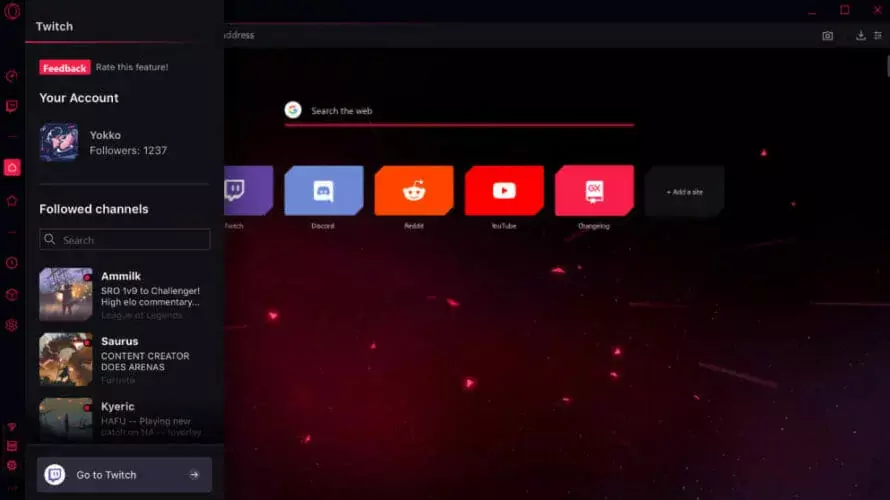
La integración con Twitch es una gran ventaja de Opera GX, ya que no tendrás que descargar la aplicación de escritorio nunca más. De esta manera, puede estar seguro de tener las transmisiones en vivo o las grabaciones a mano cuando quiera acceder a ellas.
Con opera GX, Twitch aparece en la barra lateral derecha con solo pasar el mouse sobre el ícono de la plataforma.
De esta manera, te aseguras de estar siempre conectado a tu plataforma de transmisión favorita y ver los canales que sigues, quién está en línea. Ademas tu puedes elegir ser notificado cada vez que alguien a quien sigues se activa.
Cambiar a Opera GX es extremadamente simple. La instalación es gratuita y solo toma un par de minutos. Luego, puede configurar el navegador de acuerdo con sus necesidades y personalizar la página de inicio como desee para tener todos los accesos directos y marcadores a mano.

Opera GX
Pruebe Opera GX hoy para obtener un navegador confiable con integración de Twitch incorporada que garantiza una experiencia de juego perfecta.
Visita la página web
2. Cambiar la configuración a Automáticamente

Varios usuarios informaron que cambiar la configuración de guardado a Automáticamente solucionará este problema. Para algunos, esta función no está seleccionada de forma predeterminada o se deshabilitó después de una actualización.
Entonces, habilite esta opción para guardar transmisiones automáticamente en Twitch.
3. Limpiar cache
- Haga clic en el icono de tres puntos desde la esquina superior derecha de Google Chrome.
- Seleccione Más herramientas y luego haga clic en Eliminar datos de navegación.
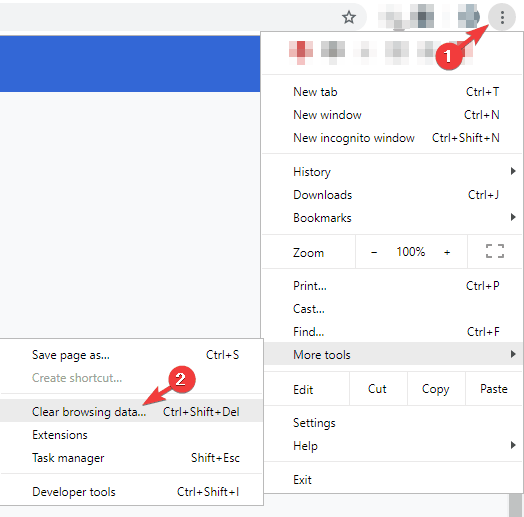
- Elija un intervalo de tiempo para eliminar los datos. (Se recomienda seleccionar Todo el tiempo para que Chrome funcione de manera eficiente).
- Seleccione el tipo de información que desea eliminar.
- Haga clic en Borrar datos.
Los pasos también son algo similares a los de otros navegadores.
Como puede ver, puede guardar fácilmente su transmisión en Twitch con solo unas pocas modificaciones simples en la configuración de la aplicación. Si estas soluciones no funcionan, intente utilizar el navegador Opera, como se sugirió al principio.
¿Nuestras soluciones resolvieron su problema? ¡Háganos saber en la sección de comentarios a continuación!
 ¿Sigues teniendo problemas?Arréglelos con esta herramienta:
¿Sigues teniendo problemas?Arréglelos con esta herramienta:
- Descarga esta herramienta de reparación de PC Excelente en TrustPilot.com (la descarga comienza en esta página).
- Hacer clic Iniciar escaneo para encontrar problemas de Windows que podrían estar causando problemas en la PC.
- Hacer clic Repara todo para solucionar problemas con tecnologías patentadas (Descuento exclusivo para nuestros lectores).
Restoro ha sido descargado por 0 lectores este mes.
Preguntas frecuentes
Para habilitar el transmisión ahorro característica en Contracción nerviosa, tendrás que activarlo desde la configuración del canal. Es posible que desee configurar esta opción en automático para evitar perder transmisiones.
Los streamers pueden descargar su pasadoContracción nerviosaretransmisiones en sus computadoras para verlas más tarde archivando las transmisiones en la configuración del canal. Más adelante, los videos se pueden descargar desde el Administrador de videos.
Si no borra videos o tiene problemas para eliminarlos, Twitch eliminará el retransmisiones para usted debido a las limitaciones de almacenamiento.
![Esta página ha sido bloqueada por su administrador [Solución]](/f/0d1426b6ac938d60812939e37eeeaa5b.png?width=300&height=460)

